拜读科技未来关于Windows操作系统版本及支持周期的综合说明,结合了当前(2025年8月)的官方信息和技术文档:一、桌面操作系统Windows 11最新版本为24H2(22631.3447),支持周期至2026年10月需注意:Windows 10 21H2版本已于2023年6月终止服务,22H2版本为当前唯一支持的Windows 10分支Windows 1022H2版本(19045.6218)将持续获得安全更新至2025年10月微软推荐用户升级至Windows 11以获得长期支持Windows 7/8/8.1均已停止官方支持:Windows 7于2020年终止,Windows 8.1于2023年1月终止安全更新二、服务器操作系统Windows Server 2022基于Windows 10 21H2内核开发,支持周期长达10年(至2032年)默认启用经典菜单栏,强化硬件信任层等安全功能Windows Server 2012/2012 R2主流支持已结束,仅企业版可通过扩展支持计划获取补丁(至2023年10月)三、版本选择建议 企业用户:推荐Windows Server 2022或Windows 11专业版个人用户:建议升级至Windows 11 24H2版本老旧设备:Windows 10 22H2仍可短期使用,但需注意2025年10月的终止支持日期如需具体版本的下载或安装指导,可参考微软官方文档或MSDN系统库资源。
市面上大多数的电脑都支持启动快捷键,通过快捷键可以直接选择U盘启动,不需要修改BIOS,非常方便。但是还有很多小白不清楚技嘉主板用按哪个键。针对这个问题,小编就给大家介绍一下技嘉主板U盘装系统启动的设置方法。
方法一:U盘启动快捷键

1、插入制作好的U盘启动盘,重启电脑,在出现技嘉logo时不停按下F12启动热键;
2、这时候会跳出启动菜单选择框,按↓方向键选择识别到的U盘,比如KingstonDT,按回车即可从u盘启动。
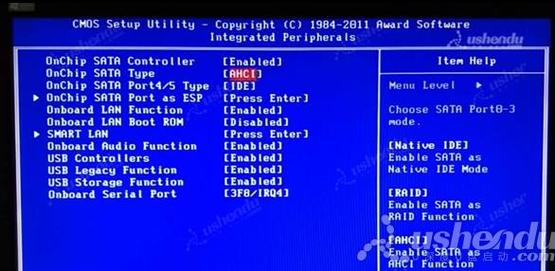
方法二:BIOS设置U盘启动步骤
1、插入U盘启动盘,重启不停按Del键进入BIOS设置界面,点击右上角选择【简体中文】;
2、在【BIOS功能】下点击【启动优先权#1】,选择U盘选项,回车;
3、如果找不到U盘选项,则需要关闭Secure快速启动;
4、并把【通过存储设备启动(U盘)】设置为【仅有Legacy】;
5、按下F10键保存并退出。
技嘉主板用U盘装系统按哪个键以及BIOS设置方法就是这样了,如果你需要通过U盘装系统,只需在启动时按F12就可以选择U盘启动。


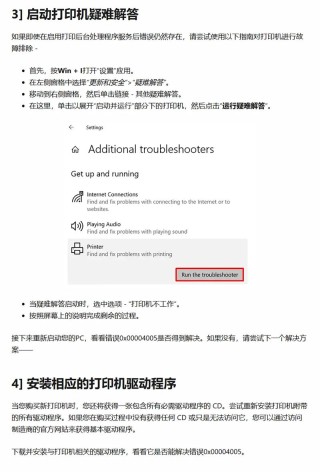
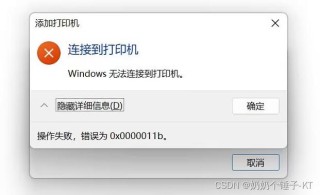
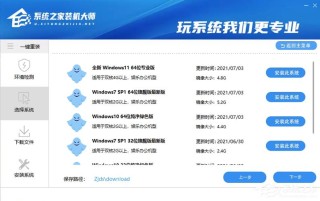
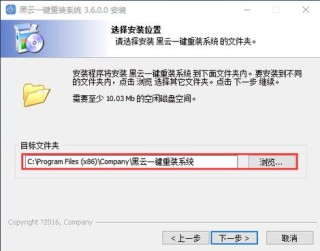

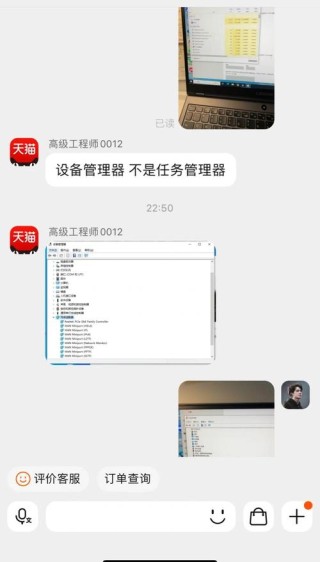
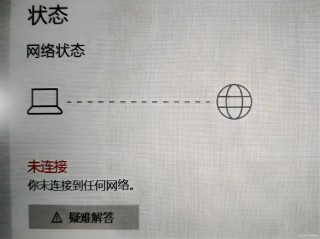



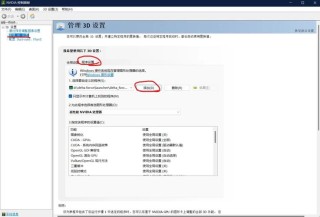
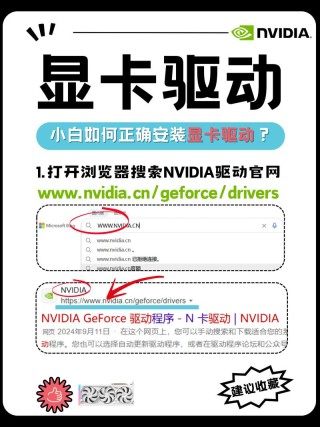



全部评论
留言在赶来的路上...
发表评论